打印机状态暂停处理措施详解(解决打印机暂停状态的有效方法)
打印机是我们工作中常用的设备之一,但有时候会遇到打印机状态暂停的问题,导致无法正常进行打印。为了解决这一问题,本文将详细介绍打印机状态暂停的处理措施,帮助读者迅速解决打印机暂停的困扰。

一、检查打印队列
通过检查打印队列,可以确定是否有任务在排队等待打印。打开控制面板,在"设备和打印机"中找到相应的打印机图标,右键点击"查看打印队列",如果队列中有未完成的任务,需要将其删除或暂停。
二、检查打印机连接
确保打印机与电脑的连接正常。检查打印机的电源线和数据线是否插紧,如果是无线连接,则检查网络连接是否稳定。
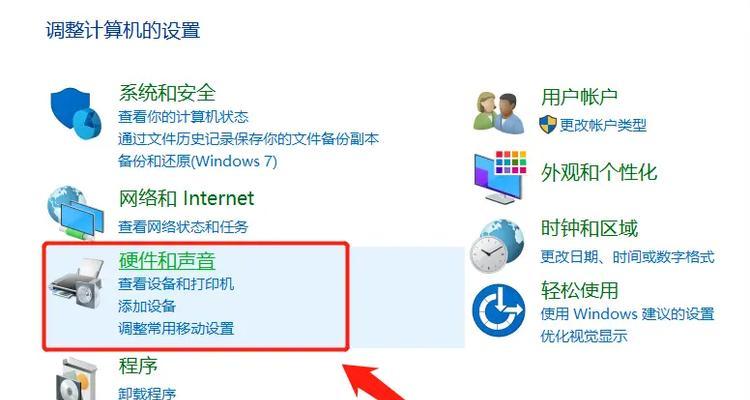
三、重新启动打印机
有时候,打印机状态暂停可能是由于某些临时错误引起的,此时尝试重新启动打印机可能会解决问题。按下打印机的电源按钮,将其关闭并等待片刻后再次开启。
四、检查打印机驱动程序
确保打印机的驱动程序是最新的版本。打开设备管理器,在"打印机队列"中找到相应的打印机,右键点击"更新驱动程序",选择自动更新驱动程序或手动下载安装最新驱动。
五、检查纸张和墨盒
打开打印机盖,检查纸张是否正常放置并没有卡纸现象。此外,还要确保墨盒或墨水盒有足够的墨水或墨粉,并且正常安装在打印机中。
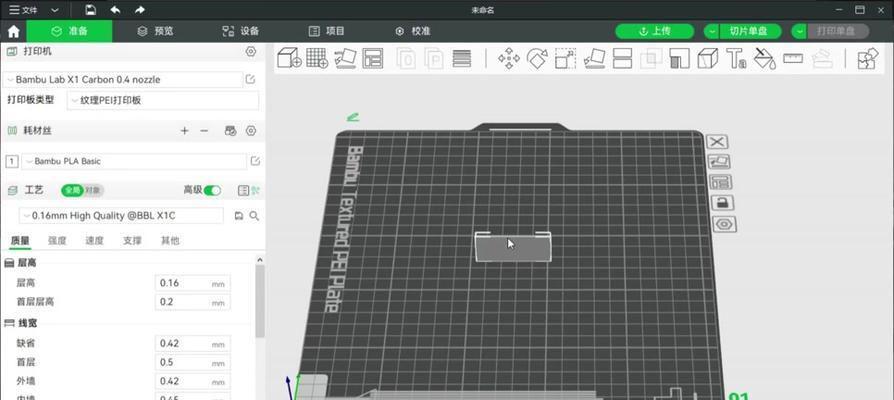
六、解决故障提示
有时候打印机状态暂停是由于故障引起的,可以通过查看打印机显示屏上的错误提示信息来解决问题。根据提示信息采取相应的处理措施,比如更换损坏的部件或清理堵塞的喷头等。
七、检查打印机设置
在电脑中打开打印机设置,确保默认打印机已正确选择,并检查其他设置是否与所需的打印任务相匹配,如纸张类型、打印质量等。
八、重新安装打印机
如果以上方法都无效,可以尝试重新安装打印机。先将打印机从电脑中移除,然后重新连接并按照安装向导进行设置。
九、清除打印机缓存
打开控制面板,在"设备和打印机"中找到相应的打印机图标,右键点击"查看打印队列",在队列窗口中选择"打印机"菜单,点击"取消所有文档",清除打印机缓存。
十、检查操作系统更新
确保操作系统已经安装最新的更新补丁。有时候,某些系统错误可能会导致打印机状态暂停,通过更新操作系统可以修复这些错误。
十一、排除其他软件干扰
有些第三方软件可能会干扰打印机的正常工作,比如安全防护软件或冲突的驱动程序。关闭这些软件或卸载冲突的驱动程序可能有助于解决打印机状态暂停的问题。
十二、重启电脑
有时候,电脑运行一段时间后会出现一些奇怪的问题,包括打印机状态暂停。尝试重启电脑,可以清除临时错误,使打印机恢复正常工作。
十三、联系技术支持
如果尝试了以上方法仍然无法解决打印机暂停的问题,可以联系打印机的技术支持,寻求专业的帮助和建议。
十四、定期维护打印机
定期维护打印机可以减少出现打印机状态暂停的概率。包括清洁打印头、校准打印机、更换损坏的部件等。
十五、注意避免常见错误
在使用打印机的过程中,要注意避免一些常见的错误,比如纸张过多或过少、打印任务过大等,这些错误可能导致打印机状态暂停。
通过以上15个方法,我们可以有效解决打印机状态暂停的问题。在遇到类似困扰时,读者可以根据实际情况选择相应的处理措施,尽快恢复打印机的正常工作状态。


